벡터 자르기-도구는 Affinity Designer에서 이미지를 빠르고 정확하게 자를 수 있는 간단한 방법을 제공합니다. 이 안내서에서는 도구를 효율적으로 사용하고 창의적인 프로젝트에 원하는 스타일을 부여하는 데 필요한 모든 정보를 제공합니다.
주요한 발견
- 벡터 자르기 도구는 이미지와 벡터 객체를 비파괴적으로 자를 수 있습니다.
- Shift 키를 이용해 비율에 따라 또는 비율에 상관없이 자를 수 있습니다.
- 자르기는 원본 자료를 변경하지 않고 언제든지 조정하거나 제거할 수 있습니다.
벡터 자르기 도구 소개
매력적인 디자인을 만드는 데는 종종 이미지나 벡터 형태를 자르는 것이 필요합니다. Affinity Designer에서는 벡터 자르기 도구를 사용할 수 있습니다. 이제 이 도구를 효과적으로 작업 흐름에 통합하는 방법을 단계별로 설명하겠습니다.

1단계: 도구 선택 및 객체 준비
벡터 자르기 도구를 시작하려면 자르려는 이미지 또는 벡터 객체가 포함된 샘플 파일을 엽니다. 자르려는 객체가 레이어 팔레트에서 보이는지 확인하세요. 벡터 자르기 도구는 도구 모음에 있으며 특정 아이콘으로 표시됩니다.
2단계: 자르기 프레임 만들기
벡터 자르기 도구를 클릭하고 자르려는 영역 주위에 프레임을 드래그합니다. 이 자르기 프레임은 원하는 이미지 부분에 집중할 수 있게 해줍니다. 프레임이 정확하게 위치하도록 주의하여 원하는 영역을 정확히 설정하세요.
3단계: 비율에 맞게 자르기
비율에 맞게 자르려면 프레임을 조정하는 동안 Shift 키를 누르고 있습니다. 이렇게 하면 자르는 동안 이미지의 비율을 유지하는 데 도움이 됩니다. 이는 이미지가 왜곡되지 않도록 보장하려는 경우 특히 중요합니다.
4단계: 비비율 조정하기
비율에 맞지 않는 조정을 원하시면 Shift 키를 누르지 않고 자르기 프레임을 드래그할 수 있습니다. 이렇게 하면 벡터 객체나 이미지의 특정 세부 사항에 집중할 수 있어 창의적인 공간이 열립니다.
5단계: 중앙에서 자르기 조정
중앙에서 자르기를 선호한다면 Control 키(Ctrl)를 추가로 누르고 있습니다. 이렇게 하면 자르기 프레임을 설정할 때 더 많은 제어 및 유연성을 제공합니다.
6단계: 비파괴적 자르기
벡터 자르기 도구의 가장 큰 장점은 자르기가 비파괴적이라는 것입니다. 즉, 원본 이미지는 손상되지 않습니다. 당신이 만든 모든 변경 사항은 언제든지 취소하거나 조정할 수 있으며 픽셀이 실제로 제거된 것이 아닙니다.
7단계: 자르기 조정하기
자르기를 나중에 변경하고 싶으면 해당 자르기를 클릭하고 벡터 자르기 도구를 사용하여 다시 조정할 수 있습니다. 이러한 유연성은 작업 과정에서 디자인이 발전할 때 이상적입니다.
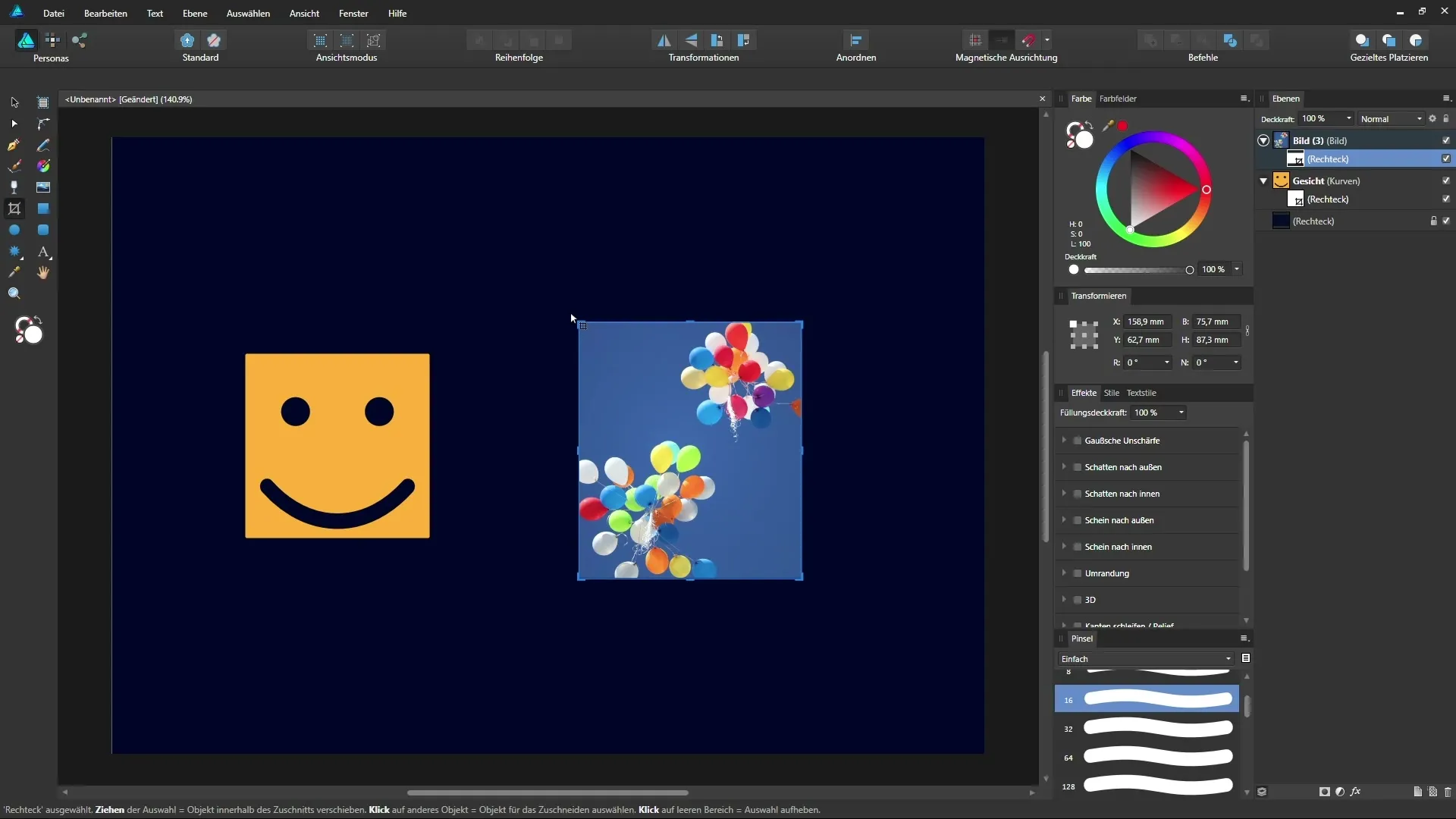
8단계: 자르기 제거하기
자르기를 완전히 취소하고 싶으면 간단하게 할 수 있습니다. 자르기를 클릭하고 제거 옵션을 선택하세요. 이렇게 하면 원본 이미지가 복원되고 잃어버리는 값이 없습니다.
벡터 자르기 도구 사용에 대한 결론
Affinity Designer의 벡터 자르기 도구는 이미지를 효율적으로 자를 수 있는 강력한 도구입니다. 비율에 맞게 또는 비율에 상관없이 작업할 수 있는 가능성은 디자인을 정제하고 조정하는 데 많은 옵션을 제공합니다.
요약 - Affinity Designer의 벡터 자르기 도구
이 안내서에서는 Affinity Designer의 벡터 자르기 도구가 어떻게 작동하는지 배웠습니다. 원본 자료를 변경하지 않고도 이미지를 정확하게 자를 수 있습니다. 이 도구를 사용하여 디자인에서 창의적인 효과를 생성하세요.
자주 묻는 질문
Affinity Designer의 벡터 자르기 도구란 무엇인가요?벡터 자르기 도구는 이미지를 비파괴적으로 자를 수 있게 해줍니다.
비율에 맞는 자르기는 어떻게 하나요?자르기 프레임을 드래그하는 동안 Shift 키를 누르세요.
자르기를 언제든지 조정할 수 있나요?네, 원본 이미지를 변경하지 않고 언제든지 자르기를 조정하거나 제거할 수 있습니다.
자르기 후 보이지 않는 부분은 어떻게 되나요?부분은 삭제되지 않고 배경에 남아 언제든지 복구할 수 있습니다.
벡터 자르기 도구를 사용할 때 마스크와 함께 작업할 수 있나요?네, 벡터 자르기 도구는 마스크와 함께 사용하여 더 많은 창의적인 가능성을 생성할 수 있습니다.


